วิธีย่อขนาดหน้าจอใน Windows 10

บทความนี้จะแสดงวิธีย่อขนาดหน้าจอใน Windows 10 เพื่อให้คุณใช้งานได้อย่างมีประสิทธิภาพ

หลังจากอัปเดตเป็น Windows 10 Creators Update หลายคนสังเกตเห็นว่าการใช้งานหน่วยความจำ RAM เพิ่มขึ้นสูงสุดถึง 80% หลังจากใช้งานเพียง 30 นาที นี่เป็นข้อผิดพลาดหน่วยความจำรั่วในWindows 10บทความนี้จะกล่าวถึงสาเหตุที่เป็นไปได้ทั้งหมดของหน่วยความจำรั่วและวิธีแก้ไข
หน่วยความจำรั่วคือ อะไร ?
โดยพื้นฐานแล้ว หน่วยความจำรั่วคือส่วนหนึ่งของRAMที่โปรแกรมทำเครื่องหมายว่า "ใช้งานอยู่" แต่ไม่ได้ใช้งานจริง สิ่งนี้เกิดขึ้นเมื่อโปรแกรมไม่แจ้ง RAM Manager ว่าได้หยุดใช้เซ็กเมนต์ RAM และสามารถนำกลับมาใช้ใหม่ได้ฟรี ดังนั้น Windows จะไม่ใช้ RAM ส่วนนั้นแม้ว่าจะว่างเปล่าก็ตาม
ปัญหานี้นำไปสู่การใช้ RAM ที่สูงขึ้นแม้ว่าจะไม่มีโปรแกรมใดใช้ RAM อยู่ก็ตาม ปัญหาดังกล่าวสามารถเกิดขึ้นได้กับโปรแกรมต่างๆ รวมถึงบริการของ Windows, แอปพลิเคชันแบบเนทิฟ, กระบวนการเบื้องหลัง, ไดรเวอร์ฮาร์ดแวร์ และแอปพลิเคชันของบริษัทอื่น
เคล็ดลับ:วิธีแก้ปัญหาด่วนสำหรับหน่วยความจำรั่วคือการรีสตาร์ทคอมพิวเตอร์ เนื่องจากหน่วยความจำ RAM เป็นหน่วยความจำชั่วคราว จึงจะถูกรีเซ็ตทันทีที่คอมพิวเตอร์รีสตาร์ท อย่างไรก็ตาม สิ่งนี้จะไม่ช่วยในระยะยาว เนื่องจากโปรแกรมที่ไม่ดีอาจทำให้หน่วยความจำรั่วอีกครั้ง
ระบุการรั่วไหลของหน่วยความจำ
Windows Task Managerจะแสดงกระบวนการที่ทำงานอยู่ทั้งหมดพร้อมกับการใช้ทรัพยากร สำหรับโปรแกรมส่วนใหญ่ Task Manager จะสามารถค้นหากระบวนการข้อผิดพลาดได้
กดCtrl + Shift + Escเพื่อเปิด ตัว จัดการงานและไปที่ แท็บ กระบวนการที่นี่ผู้ใช้จะเห็นกระบวนการที่ใช้งานอยู่ทั้งหมดพร้อมรายละเอียดการใช้งาน CPU และหน่วยความจำ คลิก แท็บหน่วย ความจำเพื่อเรียงลำดับกระบวนการจากมากไปน้อย โดยกระบวนการที่ใช้หน่วยความจำสูงสุดจะอยู่ที่ด้านบน
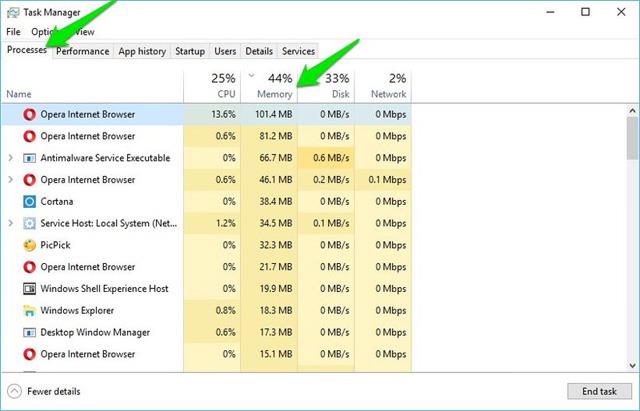
ค้นหากระบวนการที่ใช้ RAM มากกว่าปกติ ซึ่งมักจะสูงกว่า 50% ของ RAM ทั้งหมด อย่างไรก็ตาม โปรดทราบว่าโปรแกรมที่มีน้ำหนักมาก เช่น Photoshop หรือ Chrome, เบราว์เซอร์ Firefox (ที่มีเว็บไซต์ที่เปิดอยู่หลายแห่ง) สามารถ" ใช้" RAM ได้มาก
เมื่อพบว่ากระบวนการใช้ RAM จำนวนมาก ผู้ใช้สามารถดำเนินการอย่างใดอย่างหนึ่งต่อไปนี้:
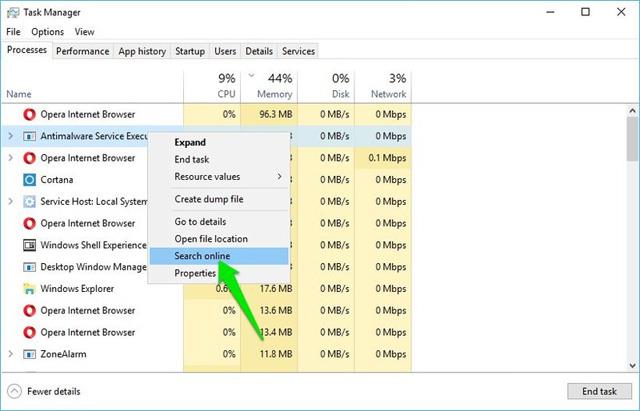
แก้ไขไดรเวอร์ที่ผิดพลาด
หลังจากอัปเกรดเป็น Windows 10 Creators Update ไดรเวอร์ที่จำเป็นอาจทำงานไม่ถูกต้องบนคอมพิวเตอร์ ดังนั้นผู้ใช้จำเป็นต้องอัพเดตไดรเวอร์เก่า
อัพเดตไดรเวอร์ด้วยตนเอง
กดWindows + Rแล้วพิมพ์ devmgmt.ms ใน กล่องโต้ตอบ Runเพื่อเปิดDevice Managerที่นี่ขยายเนื้อหาทั้งหมดและค้นหาไดรเวอร์ที่มีไอคอนรูปสามเหลี่ยมสีเหลืองอยู่ข้างๆ ไอคอนนี้แสดงถึงไดรเวอร์เก่าหรือผิดพลาด คลิกขวาแล้วเลือก อัปเด ตซอฟต์แวร์ไดรเวอร์
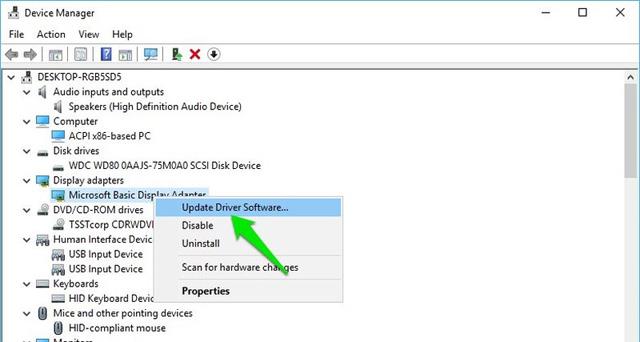
วิซาร์ดจะเปิดขึ้น ที่นี่คลิกค้นหาโดยอัตโนมัติสำหรับซอฟต์แวร์ไดรเวอร์ที่อัปเดตเพื่ออัปเดตไดรเวอร์
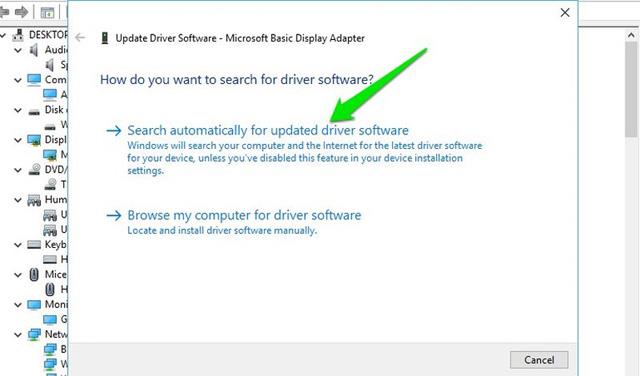
อัปเดตไดรเวอร์โดยอัตโนมัติ
ผู้ใช้ควรใช้เครื่องมืออัปเดตไดรเวอร์ของบริษัทอื่น เนื่องจากสามารถค้นหาไดรเวอร์เก่าที่แม้แต่ Windows ก็อาจเพิกเฉยได้ เช่นซอฟต์แวร์IObit Driver Boosterเครื่องมือนี้รองรับไดรเวอร์มากกว่า 400,000 ประเภท โดยเฉพาะสำหรับ Windows 10
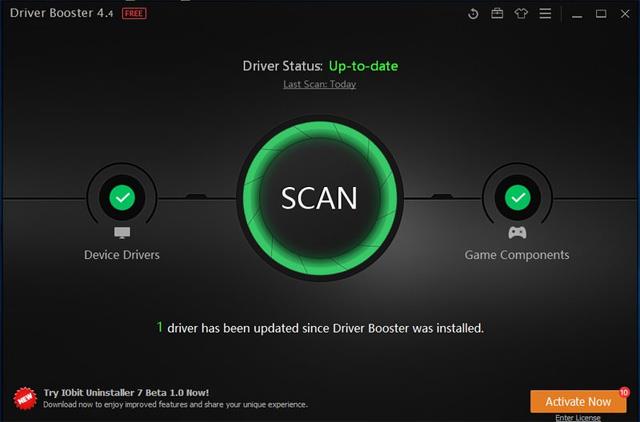
เพียงติดตั้งแอปพลิเคชันแล้วเปิดใช้งาน โปรแกรมนี้จะค้นหาและแสดงรายการไดรเวอร์ที่ชำรุดและเก่าทั้งหมดโดยอัตโนมัติ จากนั้นคุณสามารถกดปุ่ม " อัปเดตทั้งหมด " เพื่ออัปเดตได้
คลีนบูตWindows 10
คลีนบูตเป็นกระบวนการปิดการใช้งานแอปพลิเคชันเริ่มต้นและบริการพื้นหลังของบุคคลที่สามทั้งหมดเพื่อแก้ไขปัญหา หากต้องการทราบวิธีการคลีนบูตบน Windows โปรดอ่านบทความนี้วิธีการคลีนบูตบน Windows 10/8/7
ลบมัลแวร์
ไวรัสหรือมัลแวร์ยังสามารถเพิ่มการใช้ RAM ได้อีกด้วย มัลแวร์ที่สร้างขึ้นเพื่อสร้างความเสียหายให้กับระบบมักจะป้องกันการใช้ RAM วิธีแก้ไขก็ง่ายๆ ใช้ซอฟต์แวร์ป้องกันไวรัส ผู้ใช้สามารถใช้ซอฟต์แวร์ Avast Free Antivirus ได้เนื่องจากมีน้ำหนักเบาและมีประสิทธิภาพ
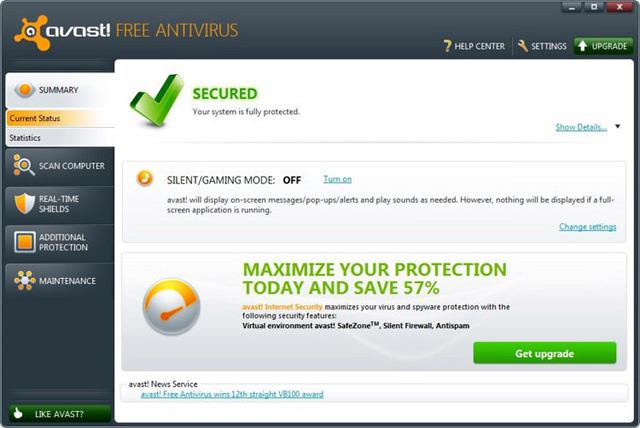
ติดตั้ง Avast และทำการสแกนระบบทั้งหมด โดยจะค้นหาและลบมัลแวร์ทุกประเภท ในกรณีที่ล้มเหลว คุณสามารถสร้าง Avast Rescue Disk และทำการสแกนในขณะที่ Windows ไม่ได้ใช้งาน
การกำจัดแอดแวร์
เช่นเดียวกับมัลแวร์ แอดแวร์ยังสามารถใช้หน่วยความจำ RAM ในเบื้องหลังได้ แอดแวร์แสดงโฆษณาเมื่อใช้โปรแกรม ดาวน์โหลดและตั้งค่าโฆษณาเหล่านี้ โดยจะใช้ทรัพยากรเครือข่ายและระบบ รวมถึง RAM เครื่องมือกำจัดมัลแวร์ทั่วไปเช่น Avast ไม่ใช่ตัวเลือกที่ดีที่สุด ผู้ใช้จำเป็นต้องมีโปรแกรมกำจัดแอดแวร์เฉพาะทาง
Adwcleaner เป็นหนึ่งในโปรแกรมกำจัดแอดแวร์ที่ดีที่สุดที่จะทำความสะอาดคอมพิวเตอร์ของแอดแวร์ทั้งหมดและแม้แต่โปรแกรมไม่พึงประสงค์ที่ใช้ RAM บางตัว เพียงสแกนคอมพิวเตอร์ของคุณด้วย Adwcleaner จากนั้นมันจะค้นหาและลบโปรแกรมที่ไม่ต้องการทั้งหมด
หน่วยความจำรั่วใน Windows 10 มักเกิดจากไดรเวอร์ที่ผิดพลาด โดยเฉพาะไดรเวอร์เครือข่าย ผู้ใช้ควรตรวจสอบให้แน่ใจว่าไดรเวอร์ทั้งหมดได้รับการอัปเดตแล้ว และไม่มีแอปพลิเคชันของบุคคลที่สาม "กิน" RAM
ขอให้คุณประสบความสำเร็จ!
ดูเพิ่มเติม: 2 วิธีในการตรวจสอบ RAM และตรวจสอบข้อผิดพลาด RAM บนคอมพิวเตอร์ด้วยอัตราความแม่นยำสูงสุด
บทความนี้จะแสดงวิธีย่อขนาดหน้าจอใน Windows 10 เพื่อให้คุณใช้งานได้อย่างมีประสิทธิภาพ
Xbox Game Bar เป็นเครื่องมือสนับสนุนที่ยอดเยี่ยมที่ Microsoft ติดตั้งบน Windows 10 ซึ่งผู้ใช้สามารถเรียนรู้วิธีเปิดหรือปิดได้อย่างง่ายดาย
หากความจำของคุณไม่ค่อยดี คุณสามารถใช้เครื่องมือเหล่านี้เพื่อเตือนตัวเองถึงสิ่งสำคัญขณะทำงานได้
หากคุณคุ้นเคยกับ Windows 10 หรือเวอร์ชันก่อนหน้า คุณอาจประสบปัญหาในการนำแอปพลิเคชันไปยังหน้าจอคอมพิวเตอร์ของคุณในอินเทอร์เฟซ Windows 11 ใหม่ มาทำความรู้จักกับวิธีการง่ายๆ เพื่อเพิ่มแอพพลิเคชั่นลงในเดสก์ท็อปของคุณ
เพื่อหลีกเลี่ยงปัญหาและข้อผิดพลาดหน้าจอสีน้ำเงิน คุณต้องลบไดรเวอร์ที่ผิดพลาดซึ่งเป็นสาเหตุของปัญหาออก บทความนี้จะแนะนำวิธีถอนการติดตั้งไดรเวอร์บน Windows โดยสมบูรณ์
เรียนรู้วิธีเปิดใช้งานแป้นพิมพ์เสมือนบน Windows 11 เพื่อเพิ่มความสะดวกในการใช้งาน ผสานเทคโนโลยีใหม่เพื่อประสบการณ์ที่ดียิ่งขึ้น
เรียนรู้การติดตั้งและใช้ AdLock เพื่อบล็อกโฆษณาบนคอมพิวเตอร์ของคุณอย่างมีประสิทธิภาพและง่ายดาย
เวิร์มคอมพิวเตอร์คือโปรแกรมมัลแวร์ประเภทหนึ่งที่มีหน้าที่หลักคือการแพร่ไวรัสไปยังคอมพิวเตอร์เครื่องอื่นในขณะที่ยังคงทำงานอยู่บนระบบที่ติดไวรัส
เรียนรู้วิธีดาวน์โหลดและอัปเดตไดรเวอร์ USB บนอุปกรณ์ Windows 10 เพื่อให้ทำงานได้อย่างราบรื่นและมีประสิทธิภาพ
หากคุณต้องการเรียนรู้เพิ่มเติมเกี่ยวกับ Xbox Game Bar และวิธีปรับแต่งให้เหมาะกับประสบการณ์การเล่นเกมที่สมบูรณ์แบบของคุณ บทความนี้มีข้อมูลทั้งหมด








